
La integración de datos garantiza que la información sea oportuna, precisa y coherente en todos los sistemas complejos. Aunque todavía se la conoce con frecuencia como Extraer-Transformar-Cargar (ETL), la integración de datos se consideró inicialmente como la arquitectura utilizada para cargar los sistemas Enterprise Data Warehouse.
La integración de datos ahora incluye movimiento de datos, sincronización de datos, calidad de datos, gestión de datos y servicios de datos.
Oracle Data Integrator se basa en varios componentes que funcionan juntos en torno a un repositorio de metadatos centralizado.
Además, estos componentes (módulos gráficos, agentes de tiempo de ejecución e interfaces basadas en web) junto con otras funciones avanzadas hacen de ODI una plataforma de integración de datos liviana y de vanguardia.
Con su rendimiento superior y su arquitectura flexible, Oracle Data Integrator puede utilizarse en varios tipos de proyectos, como almacenamiento de datos, SOA, inteligencia comercial o integración de aplicaciones.
Hola a todos ! Así que hoy estamos aprendiendo sobre Oracle Data Integrator y pasaremos por el proceso de instalación, siéntese y relájese, ¡vienen muchos empleados aburridos e interesantes!
Características de Oracle Data Integrator
- La integración con Oracle Business Intelligence Enterprise Edition proporciona a las empresas
usuarios con linaje de datos de informe a fuente.
- La función Equilibrio de carga permite que grandes volúmenes de datos sean procesados automáticamente
equilibrar la carga de trabajo entre varios agentes.
- Advanced Version Management proporciona una interfaz para administrar, proteger y replicar
revisiones de unidades de trabajo, incluso en los entornos de desarrollo más grandes.
Arquitectura
Intentaré describir una descripción general de los componentes de esta arquitectura
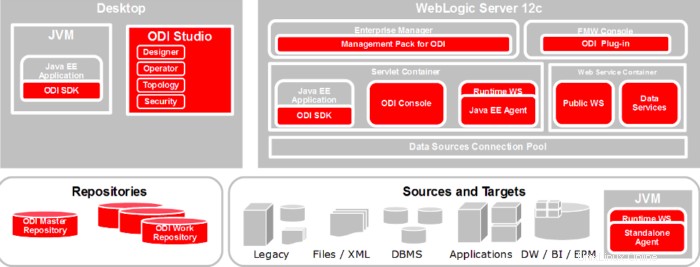
Los componentes principales son los siguientes:
Repositorios
Entonces, este es el repositorio central con una forma de servidor de cliente. Almacena información de configuración sobre la infraestructura de TI, metadatos de todas las aplicaciones, proyectos, escenarios y registros de ejecución.
Usuarios
Los administradores, desarrolladores y operadores utilizan Oracle Data Integrator Studio para acceder a los repositorios. Esta interfaz de usuario basada en Fusion Client Platform (FCP) se utiliza para administrar la infraestructura (seguridad y topología), aplicar ingeniería inversa a los metadatos, desarrollar proyectos, programar, operar y monitorear ejecuciones.
Agente de tiempo de ejecución
Durante la fase de diseño, los desarrolladores generan escenarios a partir de las reglas de negocio que han diseñado. A continuación, el agente de tiempo de ejecución recupera el código de estos escenarios del repositorio.
Además, este agente se conecta a los servidores de datos y organiza la ejecución del código en estos servidores. Recupera los códigos de retorno y los mensajes para la ejecución, así como información de registro adicional, como la cantidad de registros procesados, el tiempo de ejecución, etc. en el Repositorio.
Consola de integración de datos de Oracle
Además, Business y todos los demás usuarios pueden tener acceso de lectura al repositorio, realizar configuraciones de topología y operaciones de producción a través de una interfaz de usuario basada en web llamada Oracle Data Integrator Console. Esta aplicación web se puede implementar en un servidor de aplicaciones Java EE como Oracle WebLogic.
Dominios ODI
Un dominio ODI contiene los componentes de Oracle Data Integrator que se pueden administrar mediante Oracle Enterprise Manager Cloud Control.
Bueno, supongo que he hecho una descripción compleja pero fácil de entender. No iré con el impulso profundo. A continuación, vaya a la instalación y configuración sencillas.
Requisitos
Necesitaba lo siguiente para hacer el trabajo de instalación y configuración:
- Máquina Cantos 8 recién instalada
- 4 GB de RAM.
- CPU de 4 núcleos.
- 50 GB de espacio gratuito.
- 1 IP estática.
- Acceso gráfico en el servidor (si trabaja con ssh XAuthority como yo)
Antes de empezar
Instalación de la máquina
Entonces, instalé una máquina centos8 en la caja virtual con la IP 192.168.0.200 y el usuario odi. Haremos el resto del trabajo con el nombre de usuario odi &oracle (el usuario oracle se agregará más adelante en el interés de la instalación).
El usuario odi tiene acceso administrativo a la máquina. No se recomienda que utilicemos la raíz para fines de instalación.
Establecer el nombre de host
Estableceremos el nombre de host como ipamaster.unixcop.local. Obviamente, puede establecer su propio
hostnamectl set-hostname odi.unixcop.local

Permisivo de SELinux
También necesitamos configurar SELinux en modo Permisivo/Deshabilitado
Entonces podemos hacerlo permanente o temporal cambiando la configuración situada en /etc/selinux Directorio
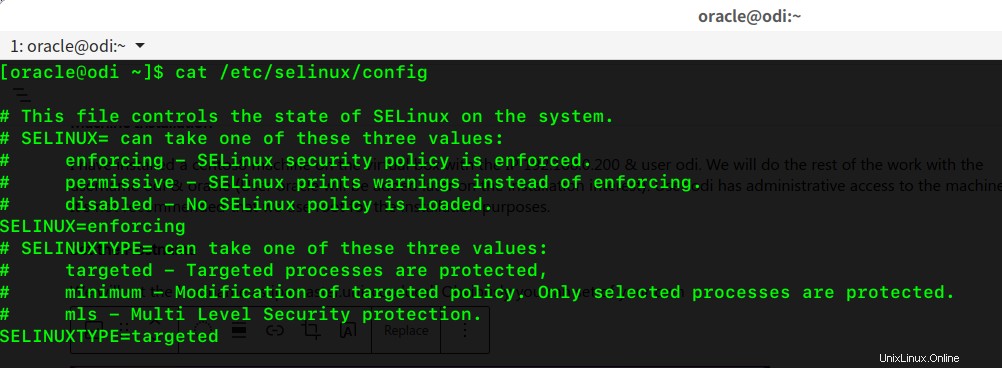
Entrada al archivo de hosts
También tenemos que agregar la IP y el nombre de host al archivo /etc/hosts. En mi caso, la IP es 192.168.0.200
Instalación y configuración
Actualización del sistema
Primero necesitamos actualizar nuestro sistema, solo para asegurarnos de que todos los paquetes/software estén actualizados.
Ejecute el comando
sudo dnf update -y
¡Tenga paciencia por favor! puede tomar un tiempo (en una máquina nueva dependiendo de su conexión a Internet)
Descargar e instalar Oracle Data Integrator
Necesitamos descargar el ODI de la fuente oficial de Oracle.
Vaya a esta página https://www.oracle.com/middleware/technologies/data-integrator-downloads.html
Descarga para todas las plataformas (incluyendo x64)
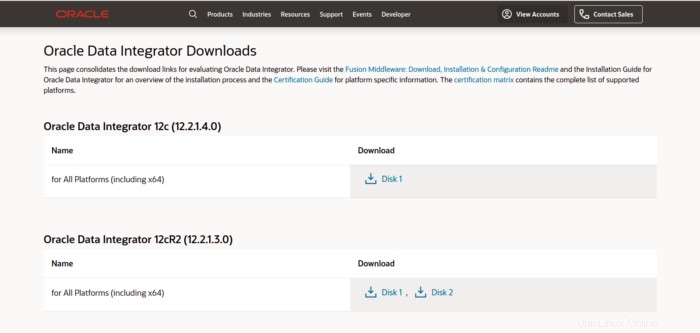
Después de completar la descarga, vamos al proceso de instalación. Primero necesitamos descomprimir el software descargado con el comando descomprimir.
unzip fmw_12.2.1.4.0_odi_Disk1_1of1.zip

Cuando termine, iremos al paso de instalación.
Ejecute el siguiente comando
java -jar fmw_12.2.1.4.0_odi.jar
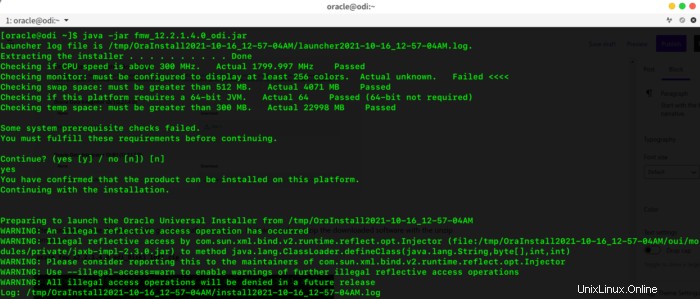
Puede obtener este tipo de salida en su terminal. Aquí está viendo que estoy recibiendo un error fallido, porque he sshed con XAuthority, el color requerido no coincide. Si hace esto en su servidor, no obtendrá este error.
¿Continuar? escriba 'y' o 'yes', obtendrá una GUI como la siguiente
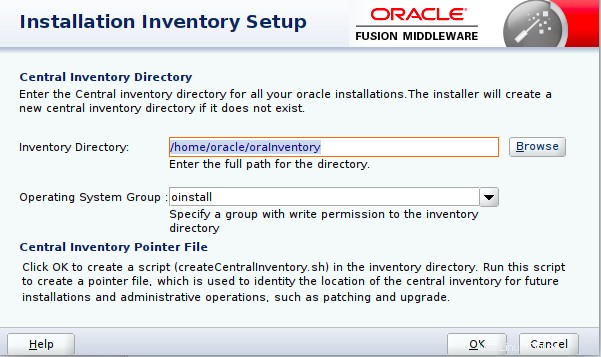
Se le pedirá que configure el directorio de inventario, elegiré el predeterminado, siempre puede cambiar el directorio por su cuenta, luego haga clic en Aceptar
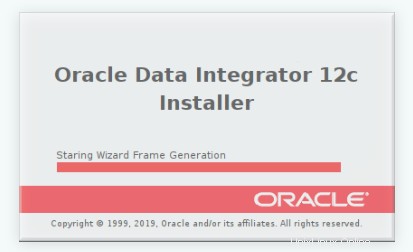
Espere hasta que se cargue el instalador
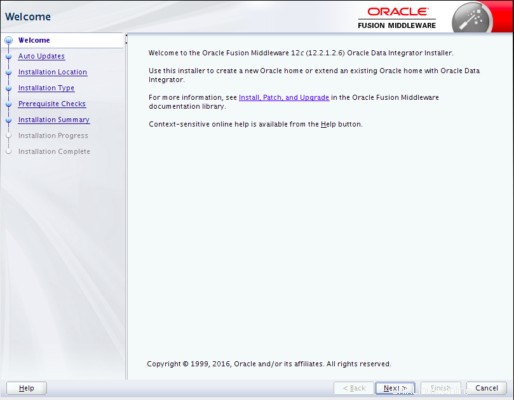
Obtendrá la página de bienvenida, revise todo y presione Siguiente.
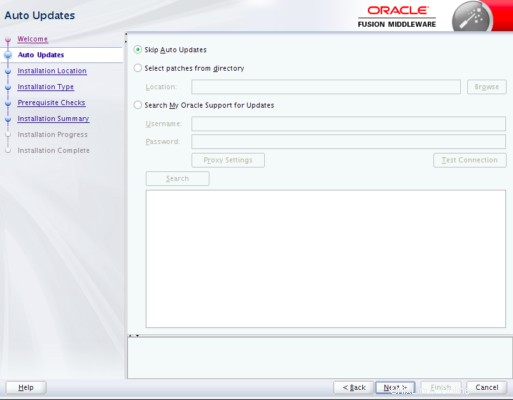
Seleccione la opción Omitir actualización automática y presione Siguiente
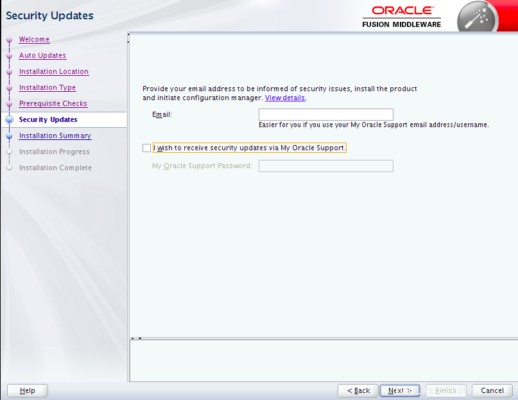
Seleccione el Inicio de Oracle como lo hemos hecho inicialmente. Puedes tener el tuyo propio (si lo tienes) y presionar Siguiente.

Seleccione el tipo de instalación "Instalación empresarial" y presione Siguiente
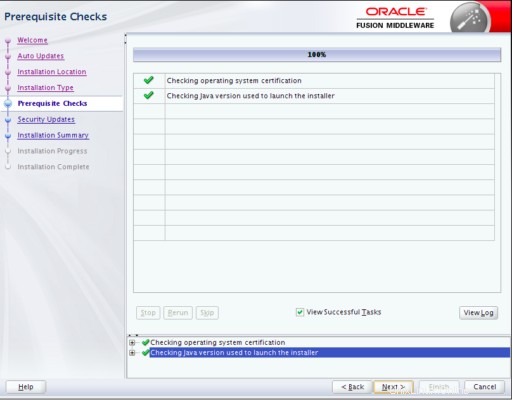
A continuación, verificará los requisitos previos del sistema operativo para continuar, una vez que haya completado la verificación, presione Siguiente
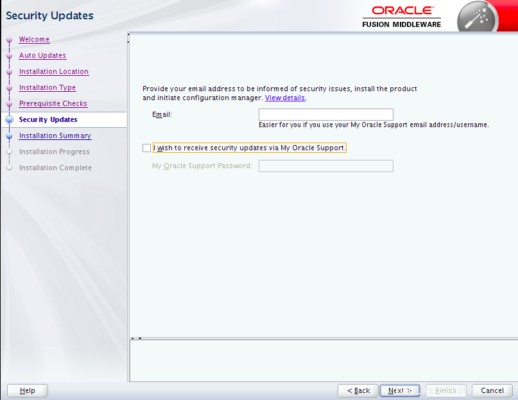
Puede agregar su propio correo o, si tiene un correo de soporte de Oracle, también puede recibir actualizaciones desde aquí. Presiona Siguiente para continuar.
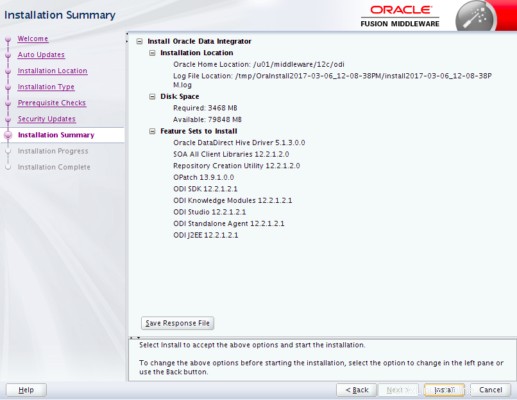
Verá el resumen de instalación de su instalación, haga clic en instalar para comenzar la instalación.
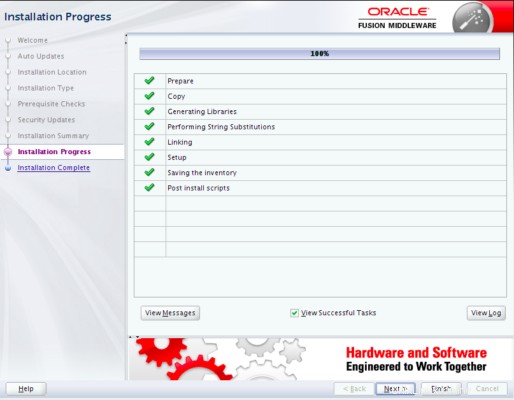
Después de un tiempo, su proceso de instalación habrá terminado, si no se producen otras excepciones, presione siguiente una vez que haya terminado.
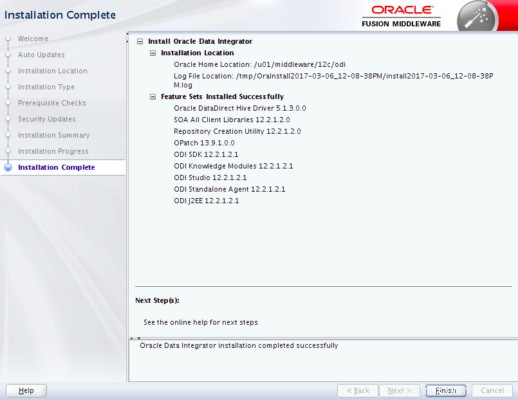
Finalmente, si todo va bien, verá el resumen de instalación, haga clic en Finalizar.
Felicidades ! ha instalado con éxito el ODI en CentOS 8.
Eso es todo por hoy chicos, espero que les sea útil. Comparta con sus amigos y si tiene alguna consulta, hágamelo saber en la sección de comentarios. ¡Que tengas un buen día!